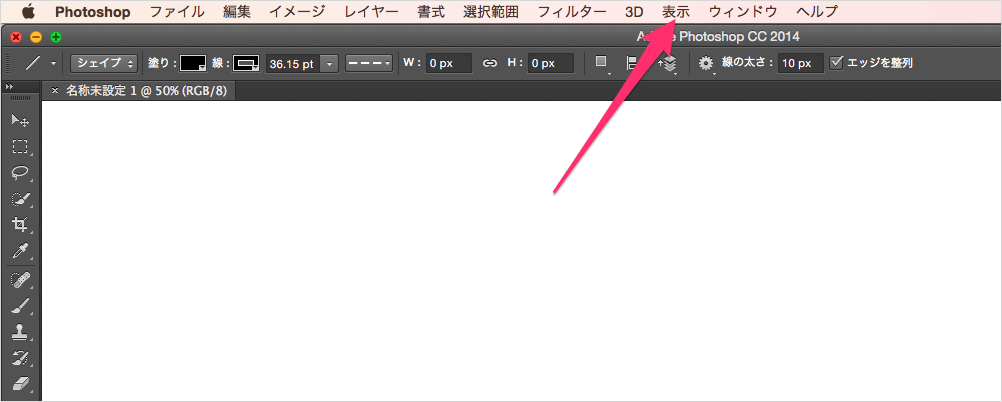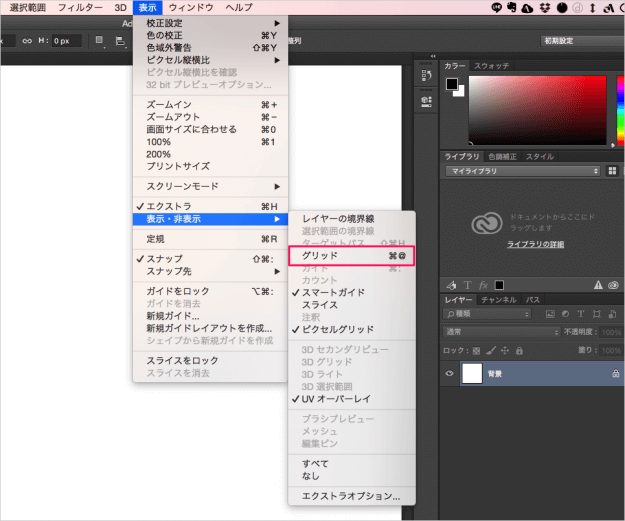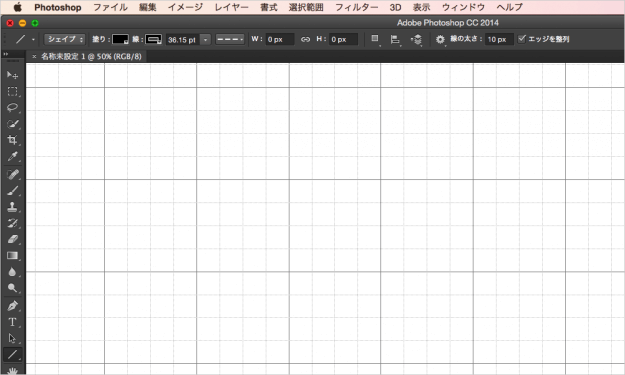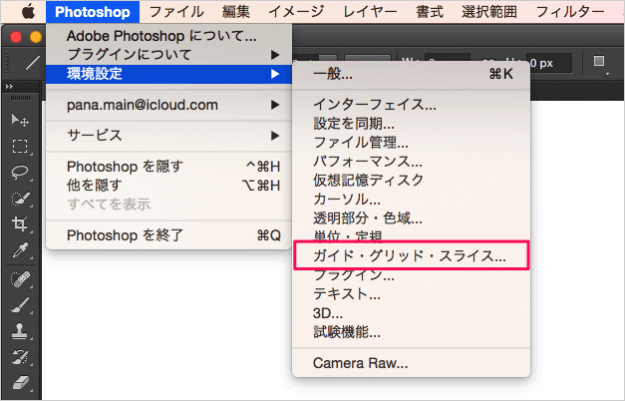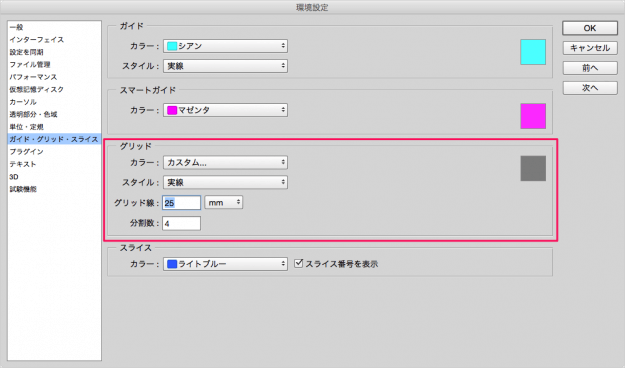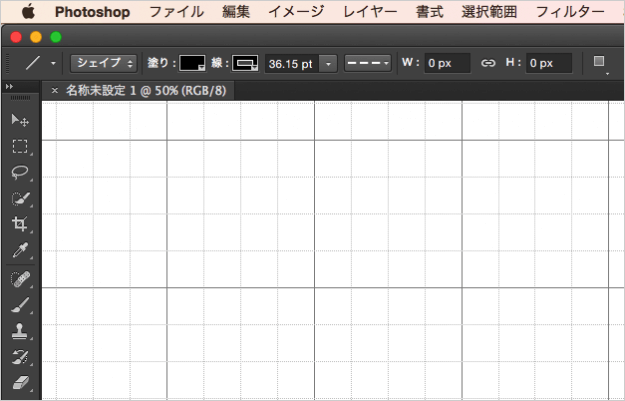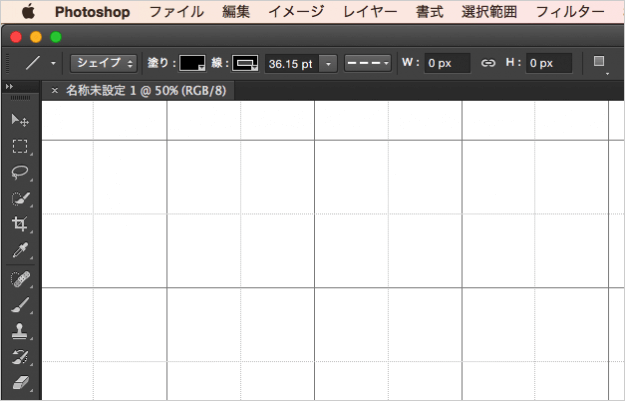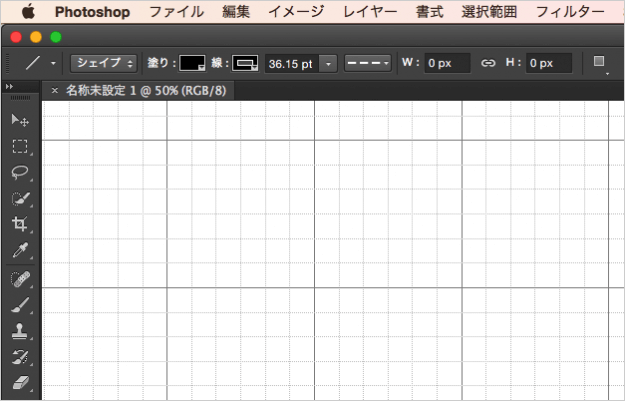目次
Photoshop にグリッドを表示する方法とグリッドの幅や分割数などの設定を行う方法を紹介します。
ここでは「Mac OS X Yosemite」にインストールした「Photoshop CC 2014」を使っています。
グリッドの表示
まずは、グリッドを表示する方法をみていきます。
クリックするとサブメニューが表示されるので「表示・非表示」→「グリッド」をクリックします。
非表示にする場合は同じ表示上部メニュー「表示」から「表示・非表示」→「グリッド」をクリックすれば、OKです。
ショートカットキー「Command + @」でも、グリッドを表示・非表示することができます。
グリッドの幅・分割数の設定
次はグリッドの幅や分割数などを設定する方法をみていきます。
上部メニュー「Photoshop」→「環境設定」→「ガイド・グリッド・スライス...」をクリックします。
すると、「環境設定」ウィンドウが表示されるので、グリッド項目から設定しましょう。
- カラー
- スタイル
- グリッド線
- 分割数
分割数とはグリッドをさらに分割する数のことです。いくつかみてみましょう。